Modifier les liaisons VS feuilles masquées
Résolu
louise
-
Le Pingou Messages postés 12653 Date d'inscription Statut Contributeur Dernière intervention -
Le Pingou Messages postés 12653 Date d'inscription Statut Contributeur Dernière intervention -
Bonjour,
On travaille avec des fichiers excel qui contiennent beaucoup de feuilles masquées qui sont affichées selon les besoins du client. Donc, elles doivent restées masquées si non utilisées mais on ne doit pas les détruire.
Or, il arrive qu'on se retrouve avec des liaisons non voulues si quelqu'un a copié des feuilles vers d'autres fichiers mais a oublié de modifier sa formule pour enlever la liaison, et va traîner ce problème pendant des mois.
Normalement, je sélectionne toutes les feuilles, je fais une recherche avec un des mots clés de la liaison et je trouve facilement l'endroit où il reste une liaison.
Mais ça faisait longtemps que je me demandais pourquoi il arrivait que je n'aie pas de résultat. Ce matin, j'ai trouvé pourquoi. C'est parce que la recherche ne fonctionne pas sur les feuilles masquées.
Ce qui m'amène à ma question:
Y a-t-il un moyen pour que la recherche fonctionne aussi avec les feuilles masquées ?
J'ai dû faire afficher chaque feuille une par une pour trouver la bonne.
Ou y a-t-il un moyen de faire afficher toutes les feuilles d'un coup pour ne pas avoir à les faire afficher une par une ? J'en avais une trentaine de cachées.
Merci pour vos pistes de solution.
Louise
On travaille avec des fichiers excel qui contiennent beaucoup de feuilles masquées qui sont affichées selon les besoins du client. Donc, elles doivent restées masquées si non utilisées mais on ne doit pas les détruire.
Or, il arrive qu'on se retrouve avec des liaisons non voulues si quelqu'un a copié des feuilles vers d'autres fichiers mais a oublié de modifier sa formule pour enlever la liaison, et va traîner ce problème pendant des mois.
Normalement, je sélectionne toutes les feuilles, je fais une recherche avec un des mots clés de la liaison et je trouve facilement l'endroit où il reste une liaison.
Mais ça faisait longtemps que je me demandais pourquoi il arrivait que je n'aie pas de résultat. Ce matin, j'ai trouvé pourquoi. C'est parce que la recherche ne fonctionne pas sur les feuilles masquées.
Ce qui m'amène à ma question:
Y a-t-il un moyen pour que la recherche fonctionne aussi avec les feuilles masquées ?
J'ai dû faire afficher chaque feuille une par une pour trouver la bonne.
Ou y a-t-il un moyen de faire afficher toutes les feuilles d'un coup pour ne pas avoir à les faire afficher une par une ? J'en avais une trentaine de cachées.
Merci pour vos pistes de solution.
Louise
Configuration: Windows / Chrome 92.0.4515.131
A voir également:
- Modifier les liaisons VS feuilles masquées
- Modifier dns - Guide
- Modifier liste déroulante excel - Guide
- Comment faire un livret avec des feuilles a4 - Guide
- Udp vs tcp - Guide
- Modifier extension fichier - Guide
16 réponses

Bonjour,
la solution se trouve peut-être ici:
https://excel-malin.com/tutoriels/excel-tutoriels/visibilite-des-feuilles/
la solution se trouve peut-être ici:
https://excel-malin.com/tutoriels/excel-tutoriels/visibilite-des-feuilles/

Bonjour,
Un solution via VBA macro boucle sur les feuilles pour les affichées, faire votre recherche et ensuite une deuxième macro pour masquer les feuilles (ou manuellement toute les sélectionner
puis Masquer).
Un solution via VBA macro boucle sur les feuilles pour les affichées, faire votre recherche et ensuite une deuxième macro pour masquer les feuilles (ou manuellement toute les sélectionner
puis Masquer).

Bonjour,
Est-ce qu'une telle macro pourrait afficher toutes les feuilles indépenda.............
C'est oui.
Je vous fais une proposition éventuellement avec un classeur de commande, patience!
Merci de m'indiquer le nom des feuilles qui restent visibles ...!
Est-ce qu'une telle macro pourrait afficher toutes les feuilles indépenda.............
C'est oui.
Je vous fais une proposition éventuellement avec un classeur de commande, patience!
Merci de m'indiquer le nom des feuilles qui restent visibles ...!
comme je disais, ça peut varier. Ce sont des numéros de postes de grand livre qu'on doit balancer à chaque fin de mois. Si certains postes ne sont pas utilisés, ils restent masqués. Mais si un mois, il est utilisé, alors on l'affiche. C'est pour ça que ça varie d'un client à l'autre et d'un mois à l'autre. Je cherche une façon pour que la procédure s'applique à tous les fichiers. J'ai trouvé sur internet sur "support microsoft" qui disait qu'on peut sélectionner toutes les feuilles avec la touche CTRL quand on a le menu "afficher" mais moi, ça ne fonctionne pas. Je dois les faire afficher une par une.
J'ai Office 365
J'ai Office 365

Bonjour,
Merci, alors rendre visible toutes les feuilles en une fois, clic droit sur la feuille puis sur Afficher et ensuite sélectionner toutes les feuilles puis clic OK.
Cela devrait vous solutionnez le problème.
Merci, alors rendre visible toutes les feuilles en une fois, clic droit sur la feuille puis sur Afficher et ensuite sélectionner toutes les feuilles puis clic OK.
Cela devrait vous solutionnez le problème.
Vous n’avez pas trouvé la réponse que vous recherchez ?
Posez votre question
Bonjour,
Eh bien, la première et surlignée en bleue, vous gardez appuyer sur touche majuscule et vous cliquer sur la dernière et tout est sélectionné puis sur OK et c'est tout.
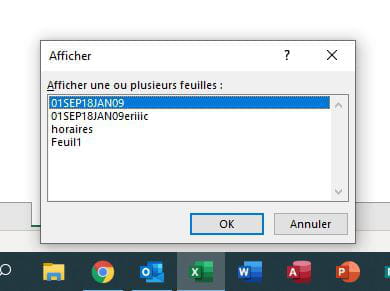
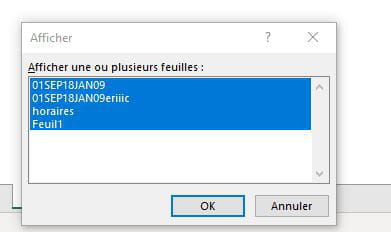
Eh bien, la première et surlignée en bleue, vous gardez appuyer sur touche majuscule et vous cliquer sur la dernière et tout est sélectionné puis sur OK et c'est tout.
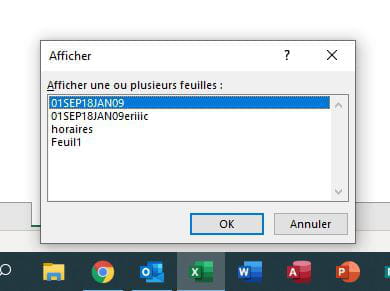
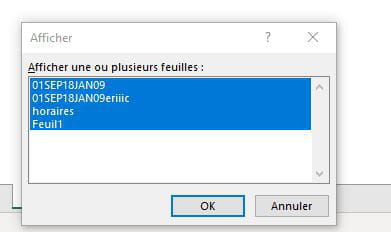

Bonjour,
Au fait pouvez-vous me mettre une image similaire à la mienne (voir les noms feuilles), merci.
Au fait pouvez-vous me mettre une image similaire à la mienne (voir les noms feuilles), merci.

Bonjour,
Merci, donc vous avez bien la fenêtre avec le nom de toutes les feuilles masquées...Oui ou non
Pour l'image, vous pouvez dans ce cas utiliser https://www.cjoint.com/ pour mettre l'image et vous poster le lien sur le message.
Merci, donc vous avez bien la fenêtre avec le nom de toutes les feuilles masquées...Oui ou non
Pour l'image, vous pouvez dans ce cas utiliser https://www.cjoint.com/ pour mettre l'image et vous poster le lien sur le message.

Bonjour,
Vous faite bien ceci sur la dernière feuille, gardez appuyer la touche majuscule du clavier et pointer le curseur de la souris sur la dernière feuille et CLIC....
Vous faite bien ceci sur la dernière feuille, gardez appuyer la touche majuscule du clavier et pointer le curseur de la souris sur la dernière feuille et CLIC....

Bonjour;
vous contrôlez encore ceci:
Commencez par vérifier que l'option Afficher les onglets de classeur est activée. Pour ce faire, Dans toutes les autres versions d'Excel, cliquez sur Fichier > Options > Options avancées (sous Afficher les options pour ce classeur), puis vérifiez que la case à cocher Afficher les onglets de classeur est activée.
vous contrôlez encore ceci:
Commencez par vérifier que l'option Afficher les onglets de classeur est activée. Pour ce faire, Dans toutes les autres versions d'Excel, cliquez sur Fichier > Options > Options avancées (sous Afficher les options pour ce classeur), puis vérifiez que la case à cocher Afficher les onglets de classeur est activée.

Bonjour,
Eh bien la dernière tentative, faite l'essai avec un classeur vide et vous ajoutez plusieurs feuilles que vous masquez et essayez à nouveau la première chose que vous avez tentée.
Si marche pas vous mettez le classeur sur https://www.cjoint.com/ et poster le lien.
Eh bien la dernière tentative, faite l'essai avec un classeur vide et vous ajoutez plusieurs feuilles que vous masquez et essayez à nouveau la première chose que vous avez tentée.
Si marche pas vous mettez le classeur sur https://www.cjoint.com/ et poster le lien.

Bonjour, voila se que j'obtiens chez moi:
Le lien : https://www.cjoint.com/c/KHFqIJlIbhn
Si pas Ok pour vous alors essayez de faire une réparation d'Excel via Paramètres puis sur Application puis Microsoft 365 puis sur Modifier et ensuite cocher Réparation rapide et enfin clic Reparer.
Le lien : https://www.cjoint.com/c/KHFqIJlIbhn
Si pas Ok pour vous alors essayez de faire une réparation d'Excel via Paramètres puis sur Application puis Microsoft 365 puis sur Modifier et ensuite cocher Réparation rapide et enfin clic Reparer.



Télécharger le classeur
https://www.cjoint.com/c/KHEmyQ0BMo1
ensuite ouvrez le.
puis ouvrez votre classeur et faites Ctrl q
vos onglets vont tous s'afficher.
faites votre travail et ensuite choisissez les onglets à afficher
Voilà il faut donc que vos 2 classeurs soient ouverts et que ce soit votre classeur qui soit actif
@+ Le Pivert